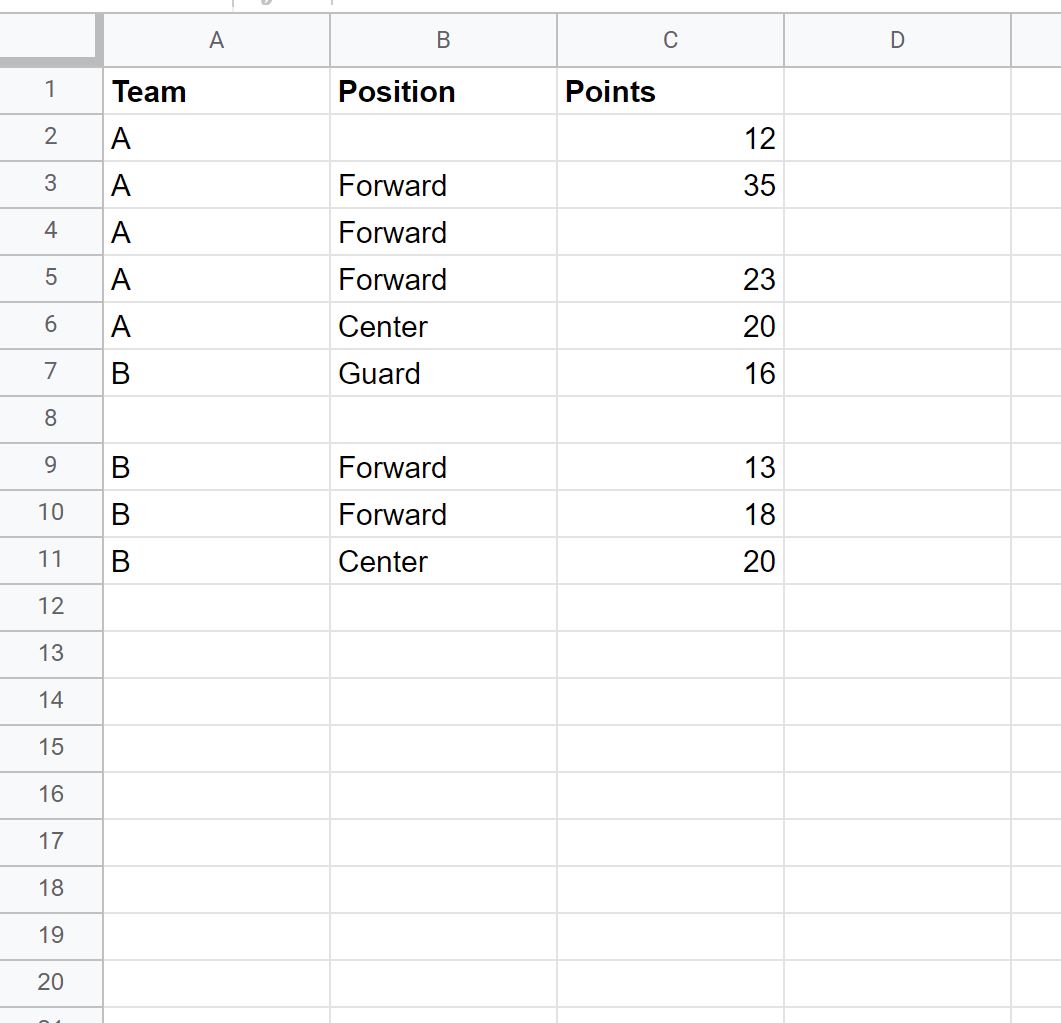Вы можете использовать следующие формулы, чтобы проверить, пусты ли ячейки в диапазоне в Google Таблицах:
Способ 1: проверьте, все ли ячейки в диапазоне пусты
= AND ( ARRAYFORMULA ( ISBLANK ( A2:C2 ) ) )
Если все ячейки в диапазоне A2:C2 пусты, эта формула возвращает TRUE. В противном случае возвращается ЛОЖЬ.
Способ 2: проверьте, пусты ли какие-либо ячейки в диапазоне
= OR ( ARRAYFORMULA ( ISBLANK ( A2:C2 ) ) )
Если какие -либо ячейки в диапазоне A2:C2 пусты, эта формула возвращает TRUE. В противном случае возвращается ЛОЖЬ.
В следующих примерах показано, как использовать каждый метод в Google Таблицах.
Пример 1: проверьте, все ли ячейки в диапазоне пусты
Предположим, у нас есть следующий набор данных в Google Sheets, который содержит информацию о различных баскетболистах:
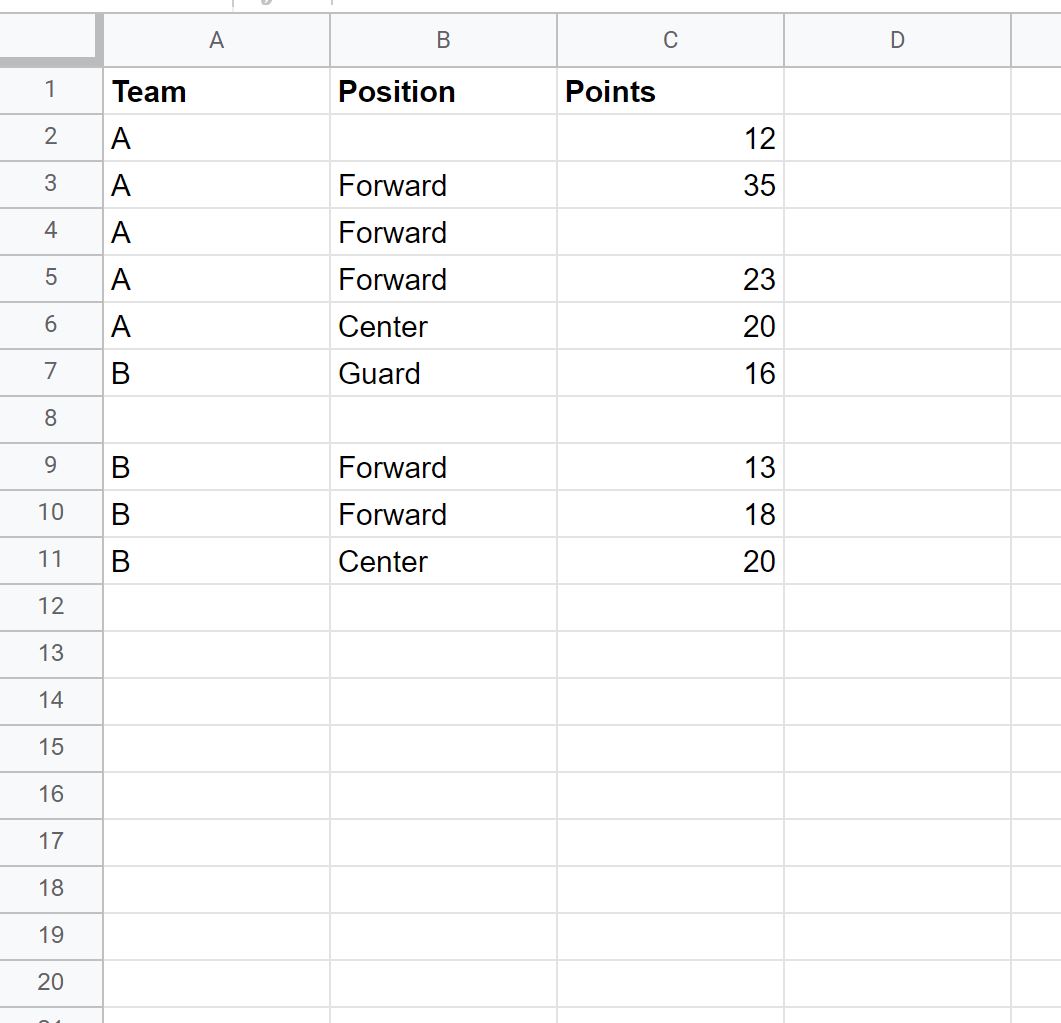
Мы введем следующую формулу в ячейку D2 , чтобы проверить, пуста ли каждая ячейка в строке 2:
= AND ( ARRAYFORMULA ( ISBLANK ( A2:C2 ) ) )
Затем мы скопируем и вставим эту формулу в каждую оставшуюся ячейку в столбце D:
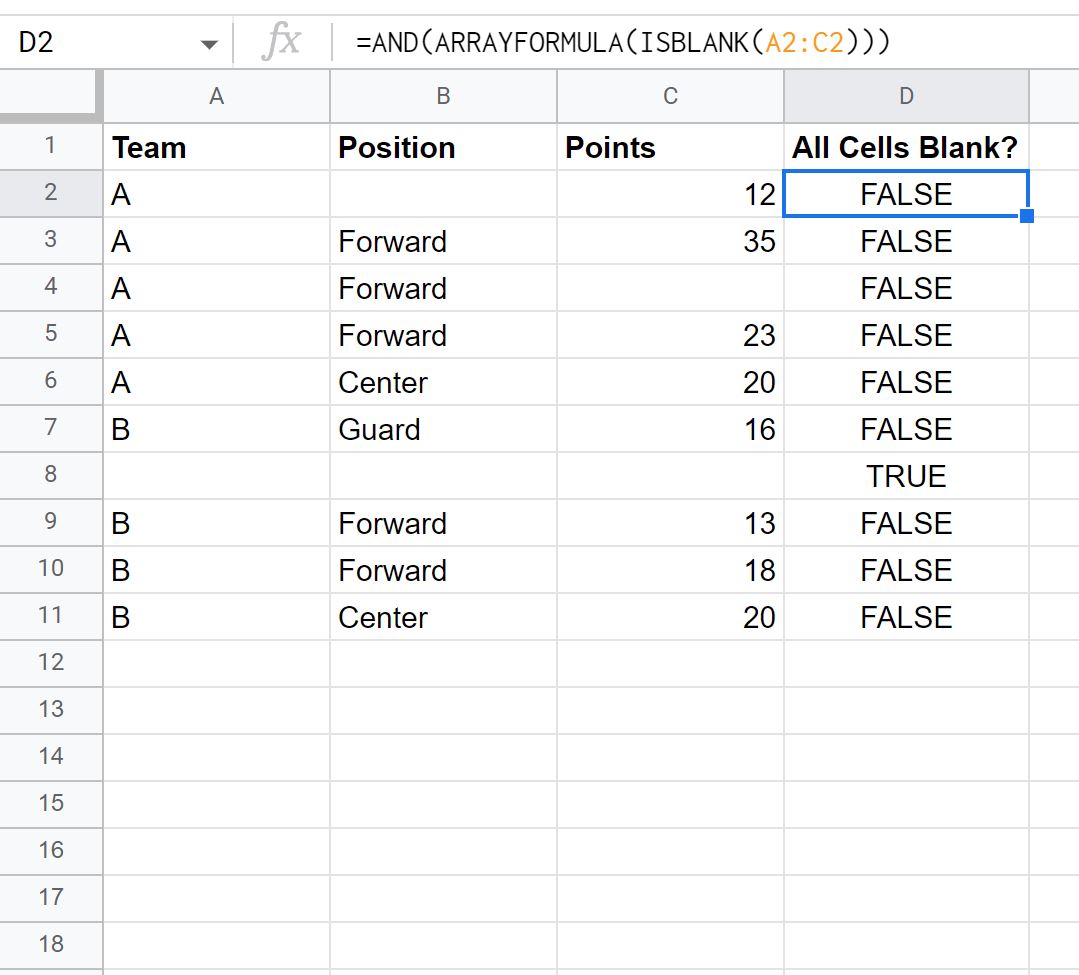
Из вывода мы видим, что единственная строка, возвращающая TRUE , — это строка 8, которая содержит пустые значения в каждом столбце.
Пример 2: проверьте, пусты ли какие-либо ячейки в диапазоне
Еще раз предположим, что у нас есть следующий набор данных в Google Sheets:
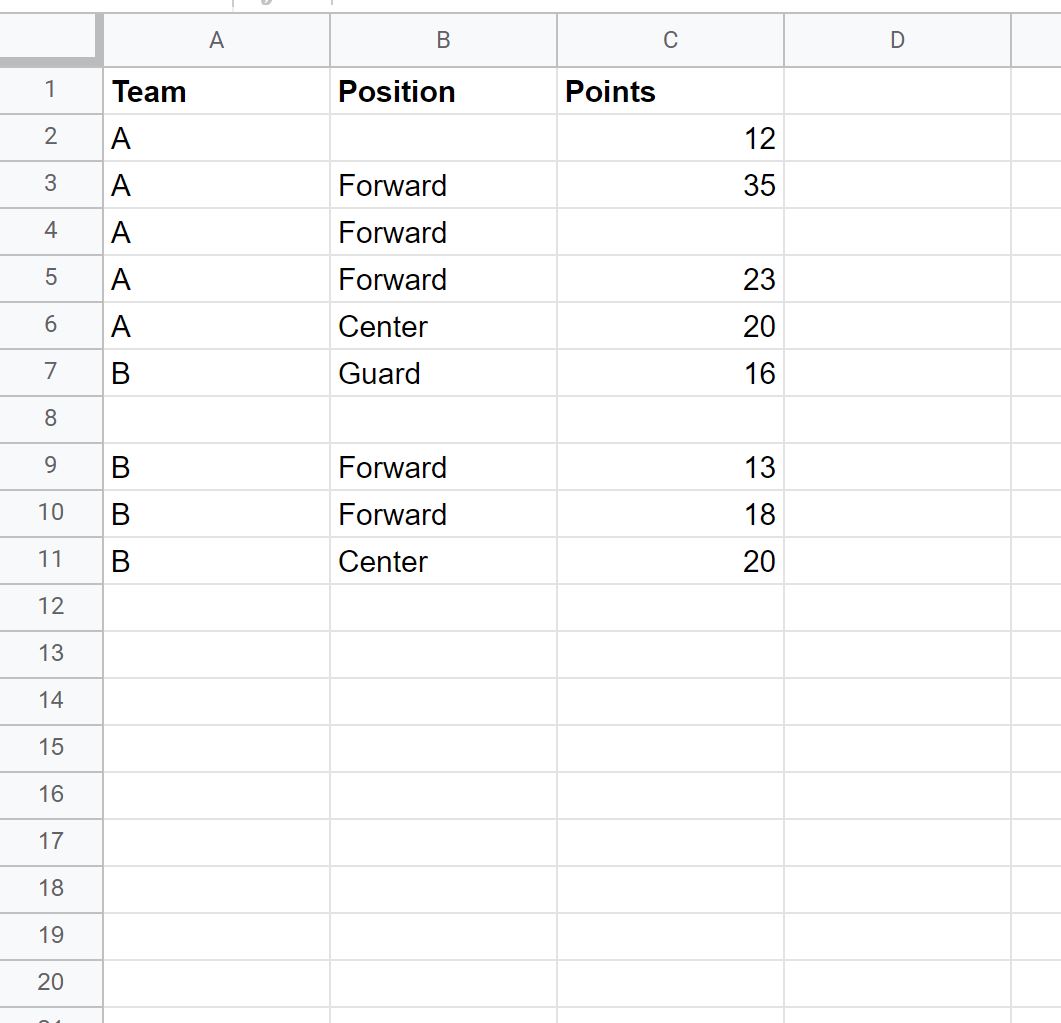
Мы введем следующую формулу в ячейку D2 , чтобы проверить, не пуста ли какая-либо ячейка в строке 2:
= OR ( ARRAYFORMULA ( ISBLANK ( A2:C2 ) ) )
Затем мы скопируем и вставим эту формулу в каждую оставшуюся ячейку в столбце D:
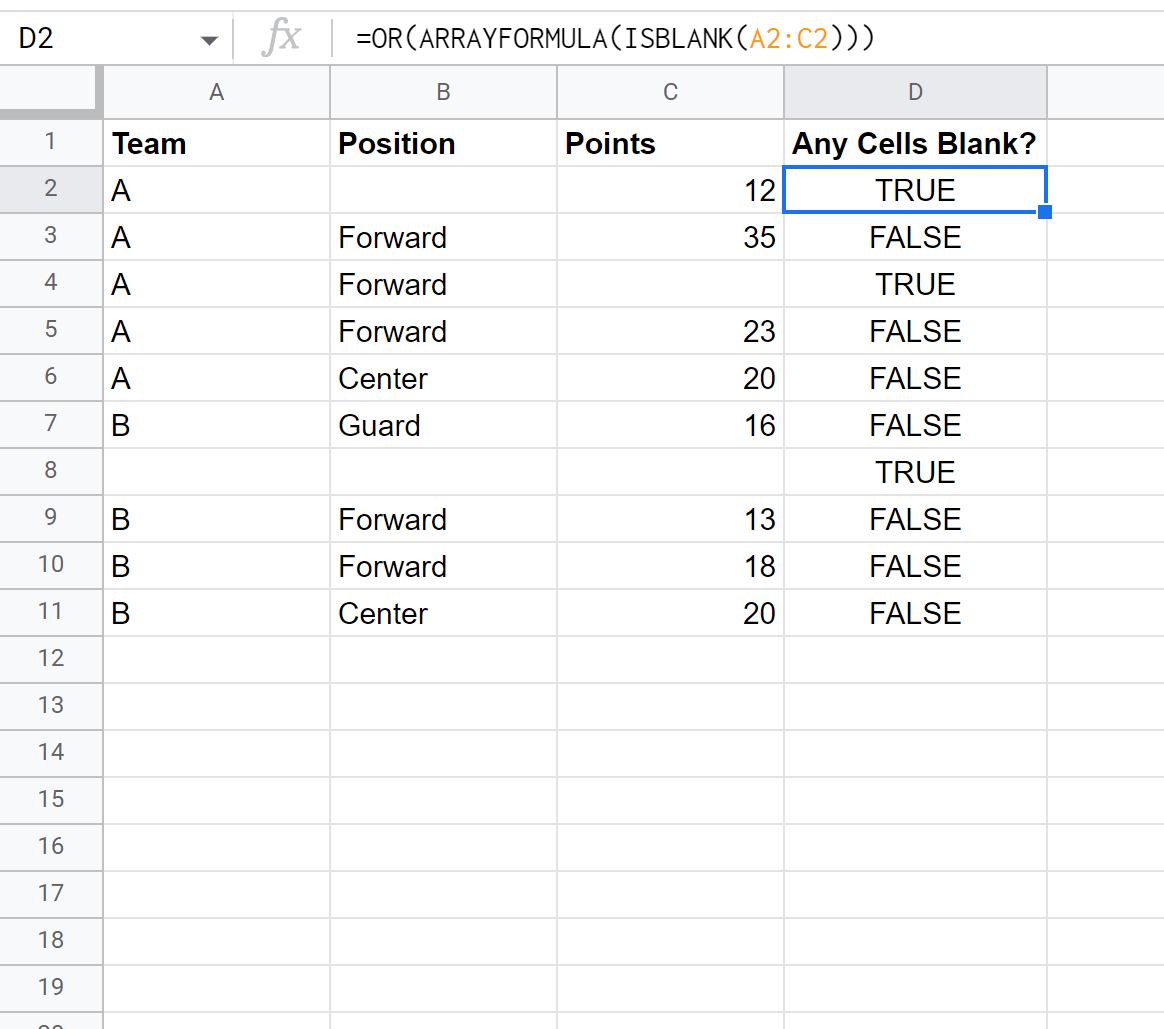
Из вывода мы видим, что три строки возвращают значение TRUE .
В каждой из этих строк есть хотя бы одна пустая ячейка.
Примечание.Полную документацию по функции ЕПУСТО в Google Таблицах можно найти здесь .
Дополнительные ресурсы
В следующих руководствах объясняется, как выполнять другие распространенные задачи в Google Таблицах:
Как использовать «Если содержит» в Google Sheets
Как использовать ISERROR в Google Sheets
Как игнорировать значения #N/A с формулами в Google Sheets